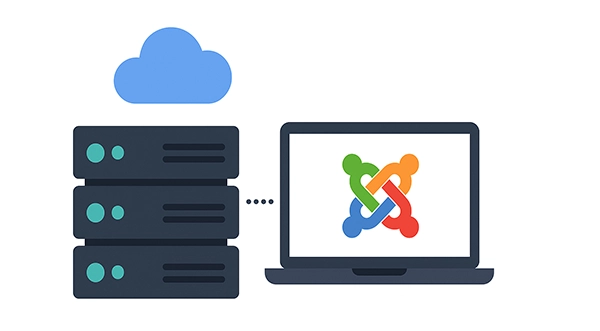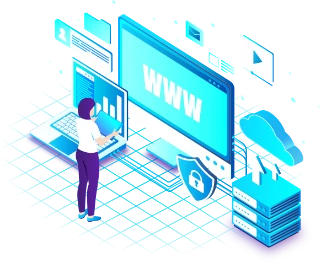Настройка Joomla на хостинге включает в себя несколько шагов. Вот пошаговая инструкция:
Загрузка файлов на хостинг:
Сначала вам нужно загрузить файлы Joomla на ваш хостинг. Это можно сделать с помощью FTP или панели управления хостингом. Если ваш хостинг предоставляет возможность установки Joomla через панель управления, используйте этот метод.
Создание базы данных:
Перед установкой Joomla вам потребуется база данных MySQL. Создайте новую базу данных и пользователя с правами доступа к этой базе данных через панель управления хостингом.
Установка Joomla:
После загрузки файлов Joomla на хостинг, перейдите в браузере по адресу вашего сайта и следуйте инструкциям мастера установки Joomla. В процессе установки вам потребуется указать данные для подключения к базе данных, которую вы создали на предыдущем шаге.
Настройка параметров:
После завершения установки войдите в административную панель Joomla, используя учетные данные, указанные во время установки. Перейдите в раздел "Настройки", чтобы настроить основные параметры вашего сайта, такие как название сайта, описание, язык и т. д.
Выбор шаблона:
Выберите подходящий шаблон для вашего сайта из доступных в Joomla или установите собственный шаблон, если у вас есть его файлы. Затем настройте внешний вид вашего сайта в соответствии с вашими предпочтениями.
Добавление контента:
Теперь ваш сайт Joomla готов к добавлению контента. Создайте новые страницы, статьи, меню и т. д. через административную панель Joomla. Вы также можете устанавливать дополнительные расширения для расширения функциональности вашего сайта.
Обеспечение безопасности:
Важно обеспечить безопасность вашего сайта Joomla. Убедитесь, что вы используете надежные пароли для входа в административную панель и базу данных, регулярно обновляйте Joomla и ее расширения, регулярно делайте резервные копии сайта и мониторьте его на наличие уязвимостей.
Это основные шаги по настройке Joomla на хостинге. Помните, что Joomla предлагает множество возможностей для настройки и расширения вашего сайта, поэтому не стесняйтесь экспериментировать и настраивать его в соответствии с вашими потребностями.





 WordPress)
WordPress)